Excel ရှိ ဆဲလ်တစ်ခုမှ ပထမဆုံး စကားလုံး ၂ လုံးကို ထုတ်ယူနည်း
ဆဲလ်တစ်ခုမှ ပထမစကားလုံး 2 လုံးကို ထုတ်ယူရန် အောက်ပါဖော်မြူလာကို Excel တွင် အသုံးပြုနိုင်သည်။
=TEXTBEFORE( A2 , "", 2)
ဤအထူးဖော်မြူလာသည် ဆဲလ် A2 မှ ပထမစကားလုံး 2 လုံးကို ထုတ်ယူသည်။
အောက်ဖော်ပြပါ ဥပမာသည် ဤဖော်မြူလာကို လက်တွေ့အသုံးချနည်းကို ပြသထားသည်။
ဥပမာ- Excel ရှိ ဆဲလ်တစ်ခုမှ ပထမစကားလုံး 2 လုံးကို ထုတ်ယူပါ။
Excel တွင် အောက်ပါ စာကြောင်းများ ကော်လံရှိသည် ဆိုပါစို့။
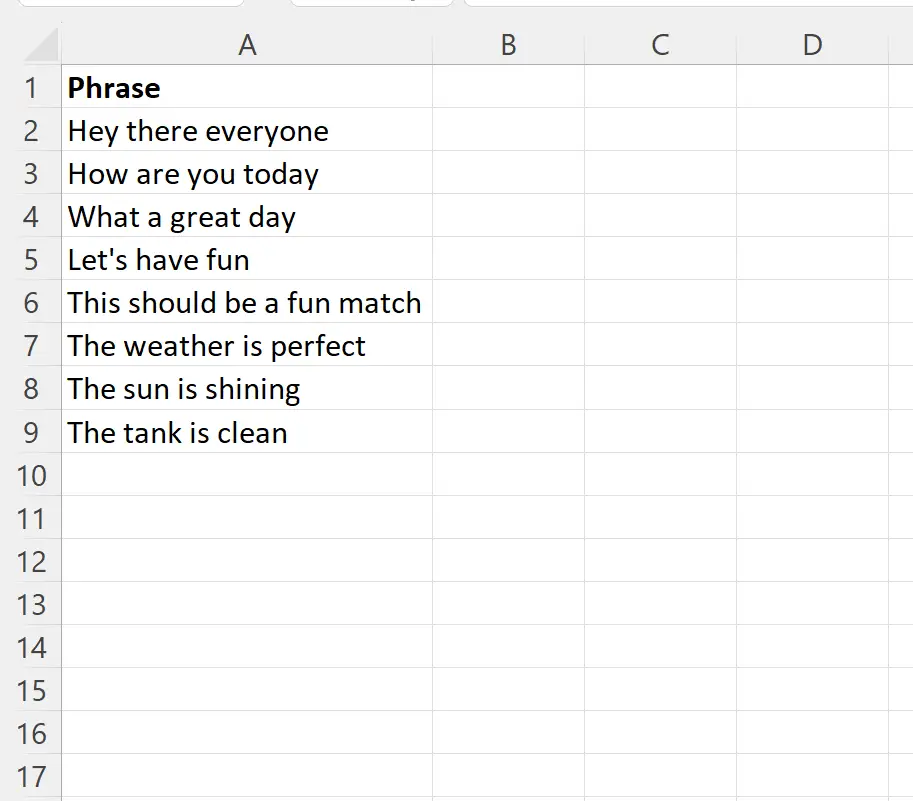
ကော်လံ A ရှိ ဆဲလ်တစ်ခုစီမှ ပထမစကားလုံး 2 လုံးကို ထုတ်ယူလိုသည်ဆိုပါစို့။
ဒါကိုလုပ်ဖို့၊ cell B2 မှာ အောက်ပါဖော်မြူလာကို ရိုက်ထည့်နိုင်ပါတယ်။
=TEXTBEFORE( A2 , "", 2)
ထို့နောက် ကျွန်ုပ်တို့သည် ဤဖော်မြူလာကို ကော်လံ B ရှိ ကျန်ဆဲလ်တစ်ခုစီသို့ နှိပ်ပြီး ဆွဲယူနိုင်သည်-
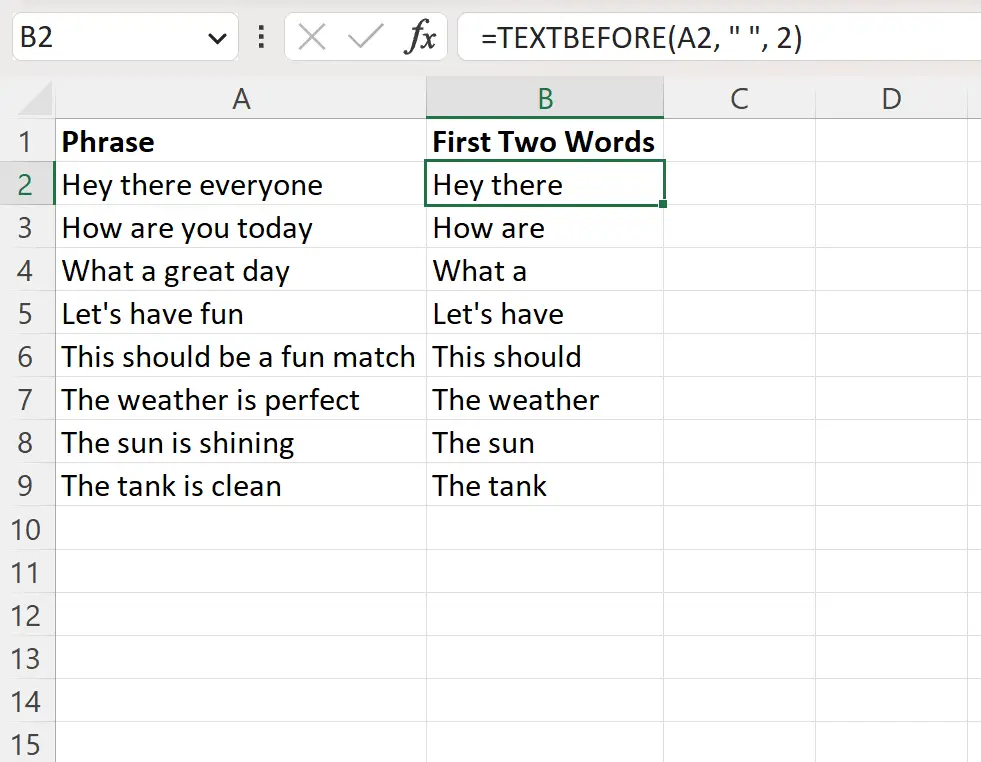
ယခု Column B တွင် ကော်လံ A တွင် ဆဲလ်တစ်ခုစီ၏ ပထမစကားလုံး 2 လုံးပါရှိသည်။
မှတ်ချက် – သင်သည် ပထမ n စကားလုံးများအစား သင်ထုတ်ယူလိုသော မည်သည့်တန်ဖိုးဖြင့် ဖော်မြူလာတွင် တန်ဖိုး 2 ကို အစားထိုးနိုင်သည်။
ဤဖော်မြူလာ မည်သို့အလုပ်လုပ်သနည်း။
ဆဲလ်တစ်ခုစီမှ ပထမဦးဆုံးစကားလုံး 2 လုံးကို ထုတ်ယူရန် အသုံးပြုခဲ့သည့် ဖော်မြူလာကို သတိရပါ-
=TEXTBEFORE( A2 , "", 2)
ဤဖော်မြူလာသည် အောက်ပါအခြေခံအထားအသိုကိုအသုံးပြုသည့် TEXT BEFORE function ကိုအသုံးပြုသည်-
TEXTBEFORE(စာသား၊ အကန့်အသတ်၊ [instance_number]၊ …)
ရွှေ-
- text : ရှာဖွေရန် စာသား
- ကန့ ်သတ်ချက် – စာသားကို မထုတ်ထုတ်မီ စာလုံး သို့မဟုတ် စာတန်းခွဲ
- instance_num (ချန်လှပ်ထားနိုင်သည်) : စာသားကို မထုတ်ယူမီ ကန့်သတ်ချက်၏ ဥပမာ (ပုံသေမှာ 1)
ပထမအငြင်းအခုံသည် ကျွန်ုပ်တို့သည် ဆဲလ် A2 ကို ရှာဖွေလိုကြောင်း သတ်မှတ်သည်။
ဒုတိယအငြင်းအခုံသည် နေရာလွတ်တစ်ခုရှေ့တွင် ကျွန်ုပ်တို့သည် စာသားကို ထုတ်ယူလိုကြောင်း သတ်မှတ်သည်။
တတိယအငြင်းအခုံတွင် ကျွန်ုပ်တို့သည် ဒုတိယနေရာ မရောက်မီ စာသားကို ထုတ်ယူလိုကြောင်း သတ်မှတ်သည်။
ဤဖော်မြူလာကိုအသုံးပြုခြင်းဖြင့် ကျွန်ုပ်တို့သည် ပထမစကားလုံး 2 လုံးကို ထုတ်ယူနိုင်သည်၊ အဘယ်ကြောင့်ဆိုသော် စကားလုံး 2 လုံးအတိအကျသည် ဒုတိယနေရာမကြုံမီတွင်ပေါ်လာနိုင်သောကြောင့်ဖြစ်သည်။
မှတ်ချက် – Excel တွင် TEXTBEFORE function ၏ စာရွက်စာတမ်းအပြည့်အစုံကို ဤနေရာတွင် ရှာနိုင်သည်။
ထပ်လောင်းအရင်းအမြစ်များ
အောက်ဖော်ပြပါ သင်ခန်းစာများသည် Excel တွင် အခြားသော အသုံးများသော အလုပ်များကို မည်သို့လုပ်ဆောင်ရမည်ကို ရှင်းပြသည်-
Excel တွင် စာသားကြိမ်နှုန်းကို ရေတွက်နည်း
ဆဲလ်တွင် Excel တွင်စာရင်းစာသားပါရှိမရှိစစ်ဆေးနည်း
ဆဲလ်တွင် Excel တွင် စာသားပါရှိလျှင် ပျမ်းမျှတွက်ချက်နည်း